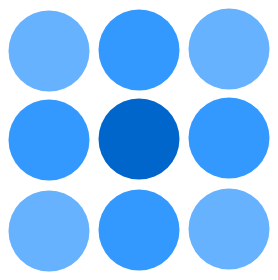Der Bitwarden Passwortmanager ist eine von vielen Lösungen um die eigene Passwortsicherheit zu erhöhen. Hier ist kurz die Einrichtung beschrieben.
Die Entscheidung für dessen Vorstellung hier fiel neben einem natürlich vorausgesetzten Maß an Sicherheit der Anwendung wegen folgenden Kriterien:
- Die Anwendungen funktionieren auf allen Plattformen: Windows, Mac und Linux, Android und iOS.
- Die Anwendung ist auf allen gängigen Browsern möglich: Chrome, Firefox, Opera, Edge und Safari.
- Ein kostenloser Einsatz ist möglich.
- Und ein Teilen von Passworten ist beschränkt kostenfrei möglich.
Einrichtung
Erstellen des Kontos
Auf der Bitwarden Seite (https://bitwarden.com) richtet man sich unter „Get Started“ ein Konto ein.
Das Konto richtet man sich mit der Eingabe einer Email-Adresse, dem Namen und dem Masterpasswort ein. Hier gilt für das Master-Passwort, was für das eine initiale Passwort auf diesen Seiten vermerkt wurde.
Es bietet sich an, dieses Passwort zunächst handschriftlich zu notieren. Der Zettel wird später zerstört, wenn man das Passwort wirklich sicher auswendig gelernt hat.
Danach kann man sich am Vault – der Passwortsafe – anmelden. Es gibt hier einen Haken für „E-Mail-Adresse merken“. Dieser kann auf dem eigenen Rechner gerne gesetzt werden. Wenn jedoch andere, oder gar viele andere Zugang zum Gerät haben oder es sei nicht das eigenen Gerät, dann empfiehlt sich, diesen Haken nicht zu setzen.
Beim ersten Login sollte man die eigene Emailadresse noch bestätigen.
Dann kann bereits der erste Eintrag erfolgen.
Zuvor empfielt es sich noch unter Werkzeuge → Passwortgenerator die Länge der Passworte, sowie die Mindestanzahl an Ziffern und Sonderzeichen zu erhöhen und die Sonderzeichen selbst auszuwählen.
Dann machen wir einen Eintrag für das WLAN Passwort der Fritz!Box. Angenommen das WLAN heißt RadioFreeEurope, wird das hier manuell eingetragen und das Passwort mit dem „Generationsknopf“ (Pfeile bilden Kreisform) erstellt. Mit dem Auge Symbol lässt sich das Passwort auch im Klartext einsehen. Dies bleibt in Zukunft jedoch die Ausnahme. Normaler Weise wird nur noch kopiert und eingefügt.
Speichern nicht vergessen!
Hier im Firefox-Browser konnte ich das Add-on für Bitwarden installieren. Die Anwendung sieht dann auf den mobilen Geräten oder in den anderen Browsern sehr ähnlich aus.
Mit einem Klick auf das Schlüssel Symbol beim Eintrag „RadioFreeEurope WLAN“ wird das Passwort in den Speicher übernommen. Es kann dann zum Beispiel in die Einstellungen der Fritz!Box kopiert werden.
Analog lässt sich dies auch für das Zugangspasswort machen und auch für andere beliebige Websites. So kann für jede Seite ein eigenes komplexes Passwort gesetzt werden.
Bitwarden Passwortmanager: Das ist eigentlich gar nicht so schwierig.